电脑怎么用u盘重装系统win10,怎样u盘启动装系统
发布时间:2023-04-17 12:19:24
为什么要用u盘安装系统呢?其实很简单,使用u盘安装系统比光盘更方便,不仅能够节省时间,还能够避免光盘损坏的问题。在安装过程中,你需要仔细阅读每个安装选项并选择合适的选项,以确保系统能够按照你的期望进行安装。但实际操作上并没想象中的那么难,为了大家看完这篇文章就能学会,接下来小编就跟大家分享下怎样u盘启动装系统。

怎样u盘启动装系统
一、制作u盘启动盘
1、进入电脑店的官网下载u盘启动盘制作工具,切换到【下载中心】,点击【立即下载】。
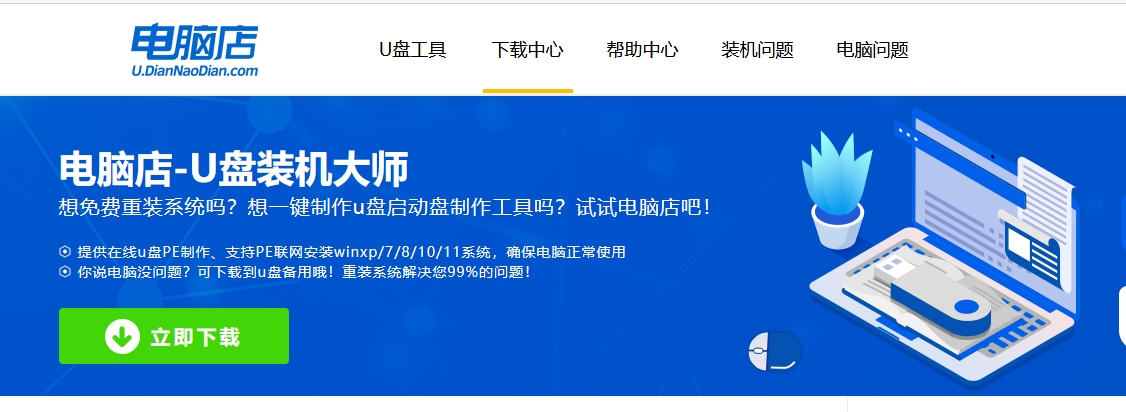
2、插入u盘,打开下载好的制作工具。
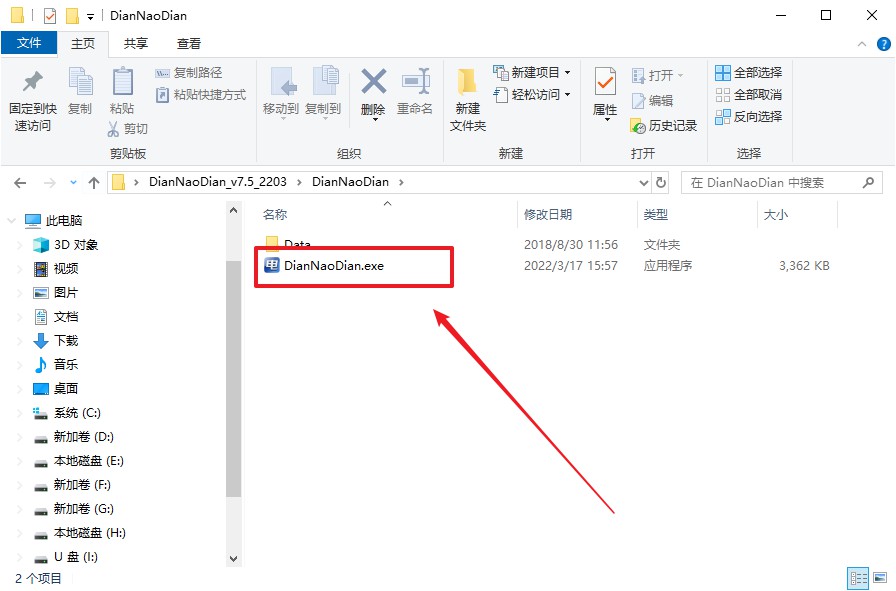
3、工具会自动识别u盘,默认【启动模式】和【分区格式】,点击【全新制作】。
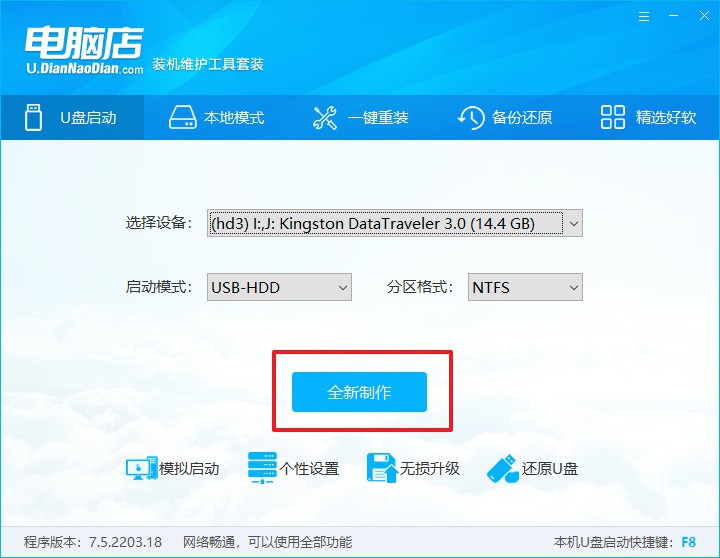
4、弹出格式化提示,点击【确定】开始制作,等待完成即可。
二、设置u盘启动
1、在电脑店官网首页,查询u盘启动快捷键,当然你也可以自行百度查询。
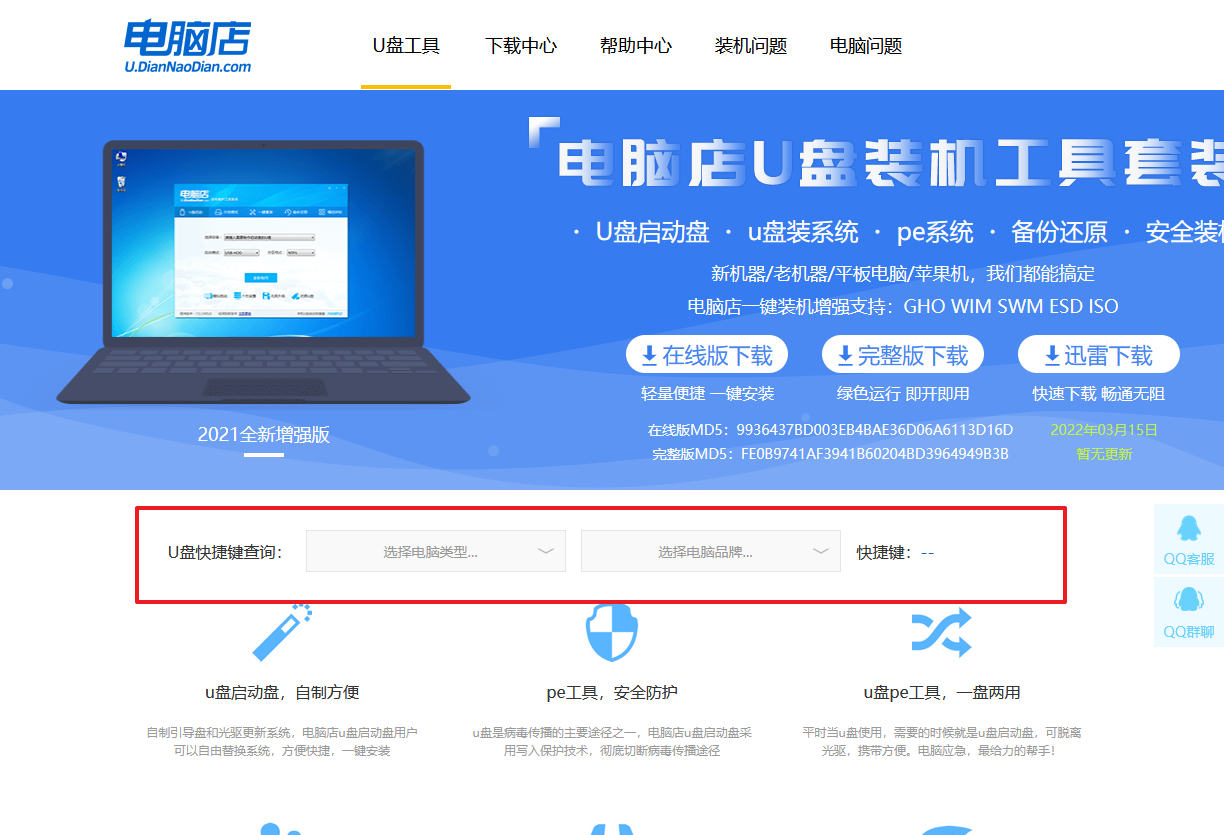
2、插入u盘后重启,等待屏幕出现画面,按下快捷键进入优先启动项设置界面。
3、进入优先启动项设置界面后,选中u盘启动,最后回车进入下一步。
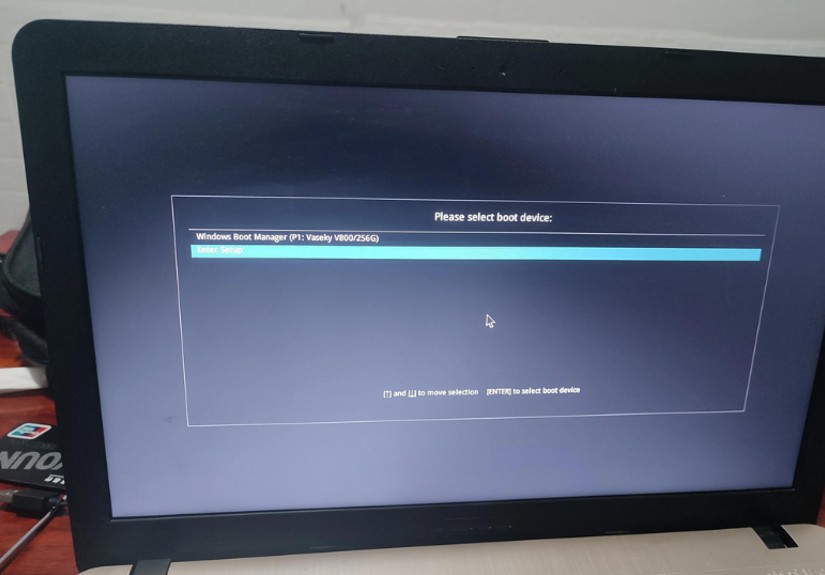
4、回车后就可以进入电脑店winpe主菜单了。
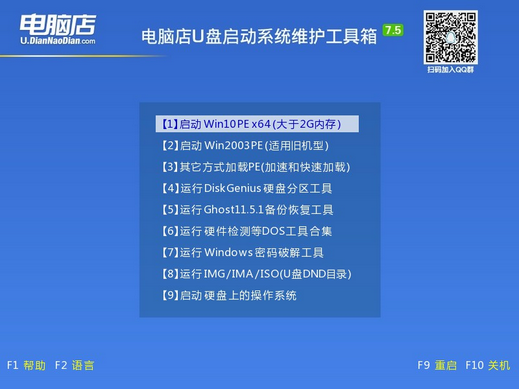
三、u盘装系统
1、设置u盘启动后即可进入电脑店winpe,打开【电脑店一键装机】,如下图所示:
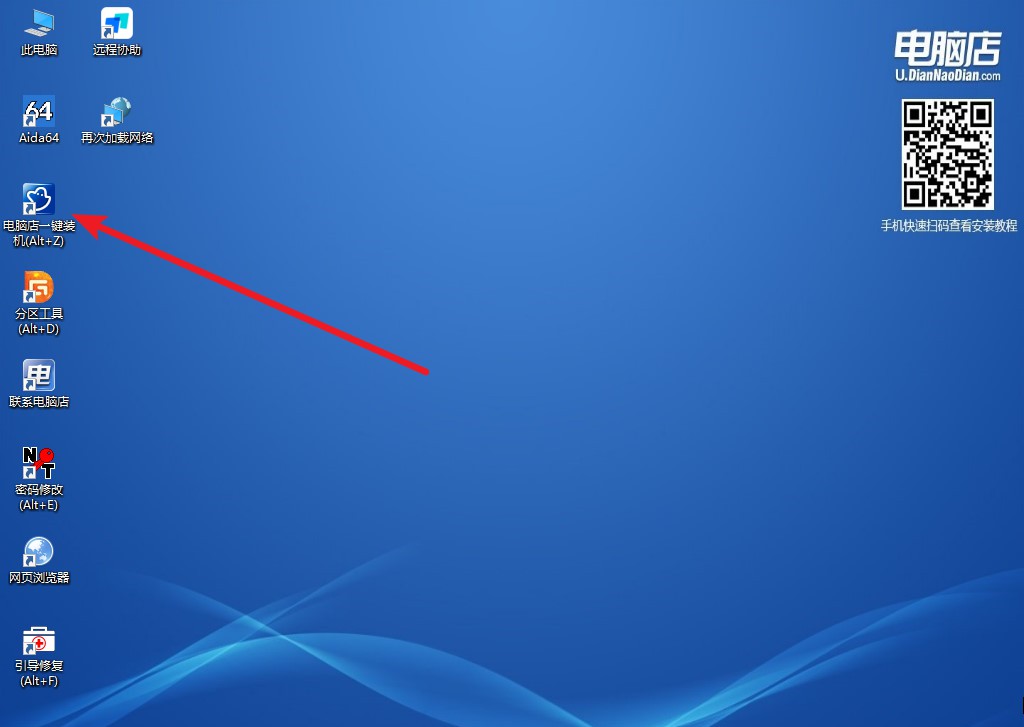
2、在窗口中选择操作方式,打开win10的镜像,以及勾选系统盘,点击【执行】。
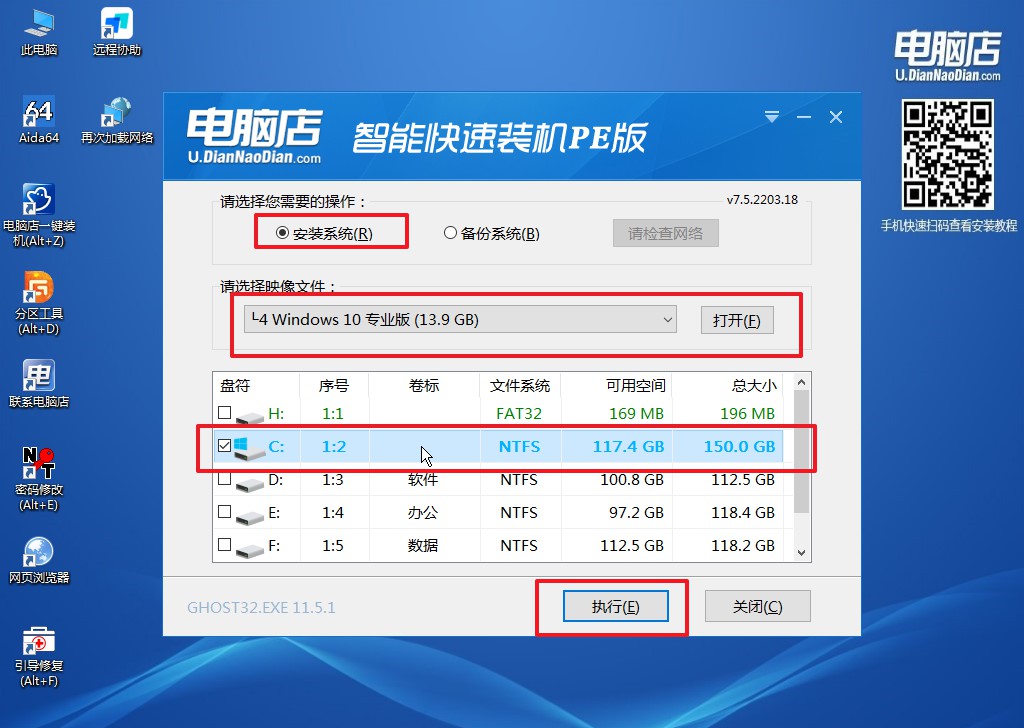
3、在还原操作中,可默认选项,点击【是】,接下来会自动安装系统。
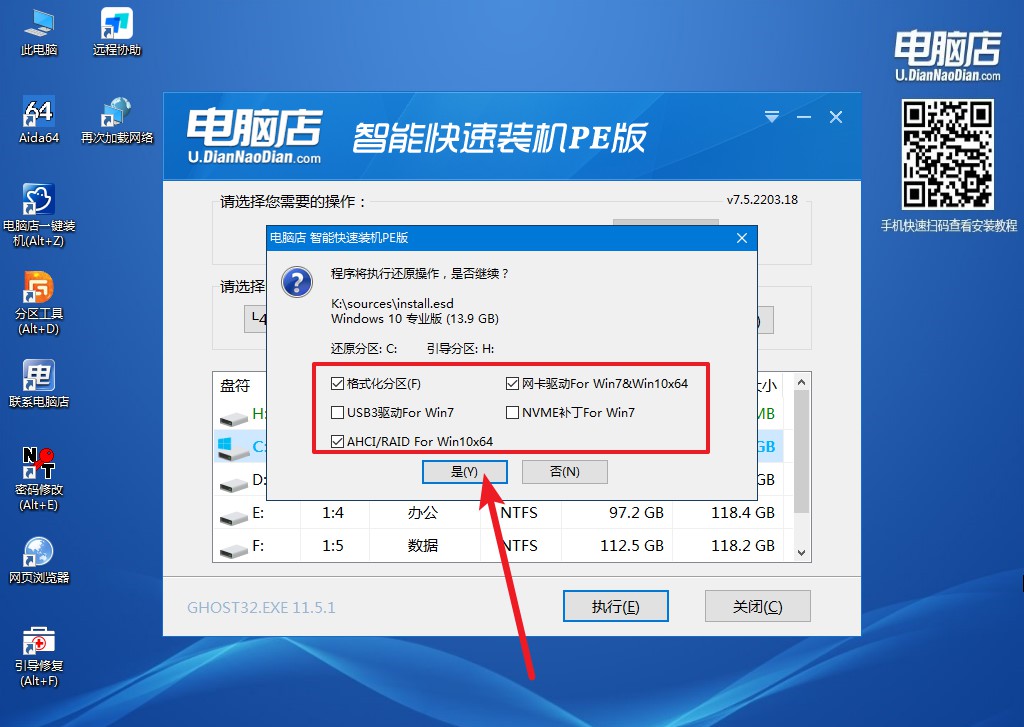
4、安装完成后即可进入win10系统!
怎样u盘启动装系统你学会了吗?安装完成后,别忘了激活系统以获得完整的功能和更好的用户体验哦!另外,我们还需要为系统安装一些驱动,如果你是小白不知道怎么安装,那可以借助驱动精灵、驱动人生等第三方驱动安装工具,操作简单,省去了手动下载和安装驱动的繁琐过程。但是,需要注意的是,建议从官方网站下载安装,以避免下载到非法或者捆绑恶意软件的驱动程序。
